Outlookで文字エンコードを変更する方法
多くの場合、送信者がOutlook経由でメールを送信すると、メッセージは表示されませんが、判読できない文字が表示されます。 Outlookメールに奇妙な文字や正しくない文字が定期的に表示される場合は、この短いチュートリアルが問題の解決に役立ちます。キーボードで何かを入力すると、コンピューターはエンコードと呼ばれる複雑なプロセスを介してそれを認識します。次に、関連する文字を画面に表示します。つまり、これはこの文字エンコードです これは、どの値がどの文字に対応するかを決定する際のキーとして機能します。
これらの文字の視覚的表現は、グリフと呼ばれます。それの異なるセットは「フォント」を構成します。したがって、行を入力したり、段落を書き込んでそのフォントを変更したりする場合、文字の音声値を変更するのではなく、文字の外観だけを変更します。プロセスに不一致があると、テキストが判読不能になる可能性があります。
Outlookでの文字エンコードの変更
メッセージのエンコーディングを変更すると、文字を正しく表示するのに役立ちます。幸い、Outlookのプロセスは非常に簡単です。そのためには、
目的のメッセージを開き、ダブルクリックして開きます。
開いたメッセージの[ホーム]タブに移動し、[アクション]>[その他のアクション]を選択します ’。
その後、「エンコーディング」を選択します ’を参照して、現在使用されているエンコーディングを確認してください。
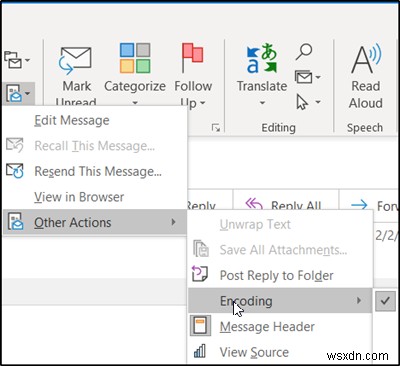
電子メール形式の推奨事項はUTF-8です。送信者からのメッセージが「西ヨーロッパ」などの別の形式を使用してメールをエンコードしていることがわかった場合は、それを変更してください。
[その他]をクリックします ’をクリックしてから、UTF-8などの必要なエンコーディングを選択します。今後、メールが読めるようになります。
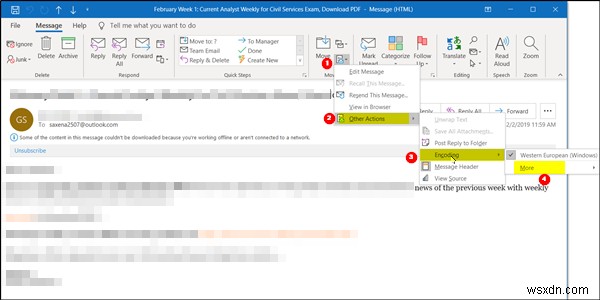
これは必須ではなく、デフォルトの発信エンコーディングを任意のタイプに変更できますが、西ヨーロッパはUTF-8のサブセットと見なされます。そのため、UTF-8を使用して読み取ることができます。
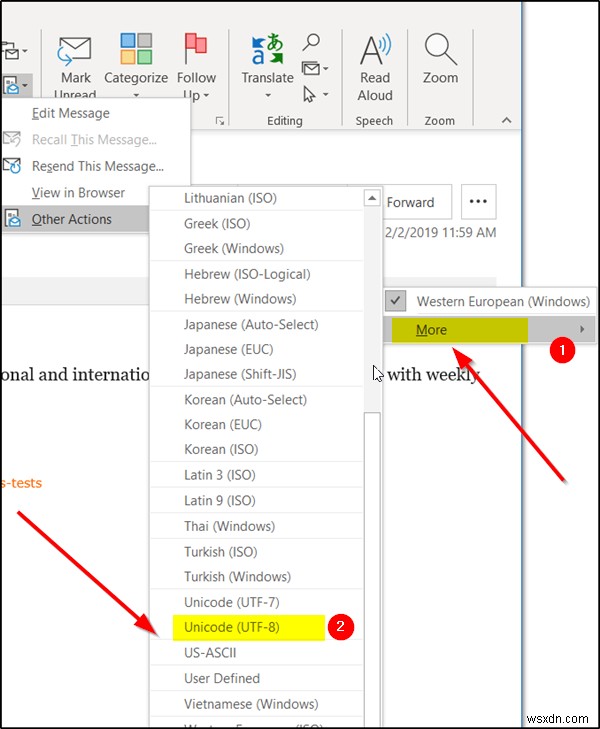
他の人や個人が面倒なことなくメッセージを読めるようにしたい場合は、メッセージを西ヨーロッパのままにするか、UTF-8などの世界的に使用されているエンコーディングに変更することをお勧めします。
このヒントがお役に立てば幸いです。
今すぐ読む :メモ帳でデフォルトの文字エンコードを変更する方法。
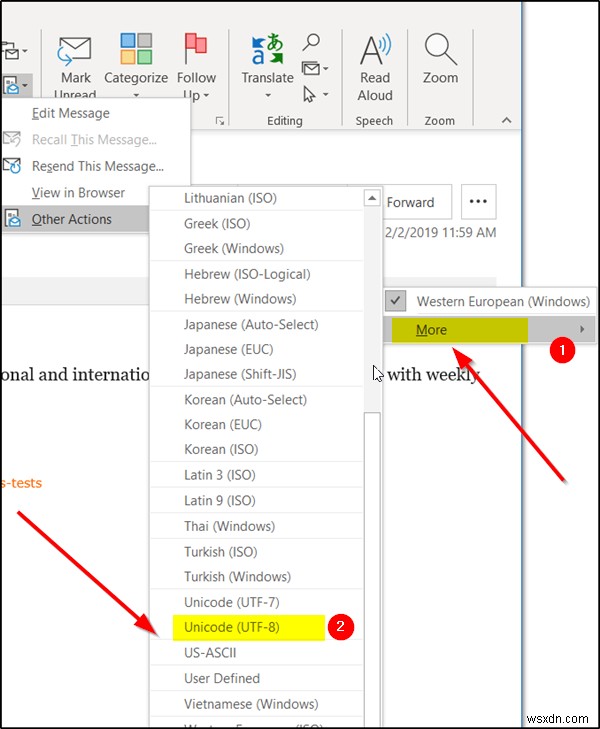
-
Windows11/10のメモ帳でデフォルトの文字エンコードを変更する方法
メモ帳のデフォルトの文字エンコードを変更する場合 Windows 11/10では、このチュートリアルでプロセスをガイドします。レジストリエディタを使用して、デフォルトのエンコーディングをUTF-8からANSIまたはその他に変更することができます。メモ帳は、デフォルトの文字エンコードとしてUTF-8の使用を開始しました。これは、デフォルトのエンコードとしてANSIを使用していました。 「ð???」などの異常な文字を示すテキストファイルがあるとします。これらの奇妙な文字から人間が読める形式の元のテキストを抽出する場合は、文字エンコードを切り替える必要があります。 Outlookアプリで文字エン
-
Outlook でフォントを変更する方法
Outlook には、きちんとしたわかりやすい既定のフォント設定が付属しています。ただし、しばらくすると設定に飽きることがあります。 ありがたいことに、Outlook にはさまざまな機能も用意されています。多数のフォントから 1 つを選択する機能です。フォントを変更すると、新しいメッセージの色、サイズ、スタイルを微調整するオプションもあります。 それでは、すぐに始めましょう。 Outlook でフォントを変更する方法 既定では、Outlook フォントは Calibri に設定されており、フォント サイズは 12 に設定されています。Outlook Web と Outlook アプリの両
